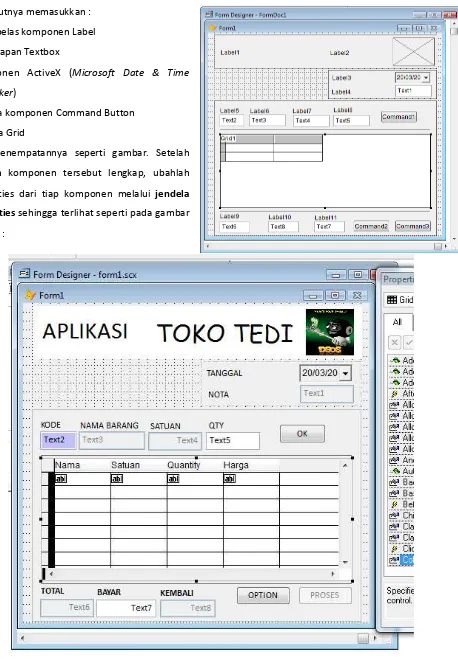1 |
APLIKASI TOKO
Adapun langkah-langkah dalam pembuatan aplikasi ini adalah:
- Project & Database
- Tabel
- Form
- Listing Program
- Laporan
- Uji Coba
Sebelum melangkah ke pembuatan project dan lainnya, terlebih dahulu kita tentukan dulu direktori tempat
penyimpanan file, dengan cara Ctrl F2 pada layar VFP , lalu kita
buat seperti pada gambar berikut :
Dan pastikan bahwa Jendela Project Manager selalu aktif
Buat Project
File > New > Project lalu beri nama dengan nama project1 dan klik tombol save
A.
Buat Database
Dalam membuat database designer baru pastikan jendela
Project Manager masih aktif. Lalu pada jendela Project
Manager aktifkan tab Data > Database > New > New
Database, beri nama dengan Data1
B.
Buat Tabel
1. Tabel Barang
Pada jendela project manager Aktifkan tab Data >
Tables > New > New Tables beri nama tb_barang. Lalu
masukkan filed-field tb_barang ke dalam table designer
sesuaikan field-nya kode,
nama, kategori, harga dan
stok seperti terlihat pada
gambar berikut :
Pastikan format penulisan
dan sebagainya terlihat
2 | 2. Tabel Bayangan
Langkah pembuatannya hampir sama dengan pembuatan tabel barang di atas, dengan nama file
tb_bayangan. Lalu masukan field-field berikut :
Name Type Width Decimal Index
tanggal Date 8 - ↑
nota Numeric 3 0
kode Character 4 - nama Character 20 - satuan Numeric 8 0 quantity Numeric 3 0 harga Numeric 8 0 bayar Numeric 8 0 kembali Numeric 8 0
3. Tabel Pembelian
Langkah pembuatannya hampir sama dengan pembuatan tabel barang di atas, dengan nama file
tb_pembelian. Lalu masukan field-field berikut :
Name Type Width Decimal Index
tanggal Date 8 - ↑
nota Numeric 3 0
kode Character 4 - nama Character 20 - satuan Numeric 8 0 quantity Numeric 3 0 harga Numeric 8 0 bayar Numeric 8 0 kembali Numeric 8 0
C.
Buat Form
3 | Selanjutnya memasukkan :
- sebelas komponen Label
- delapan Textbox
- kopnen ActiveX (Microsoft Date & Time
Picker)
- tiga komponen Command Button
- Dua Grid
Atur penempatannya seperti gambar. Setelah
seluruh komponen tersebut lengkap, ubahlah
properties dari tiap komponen melalui jendela
properties sehingga terlihat seperti pada gambar
berikut :
Setelah form aplikasi selesai dibuat, simpan dengan nama file form1.
Selanjutnya adalah membuat form Option. Untuk membuat form tersebut langkah-langkahnya sama dengan
cara pembuatan form di atas, form ini berfungsi untuk proses input data, edit data dan penghapusan data
item/ barang. Proses pembuatannya sama persis dengan cara di atas, sehingga apabila proses pembuatannya
benar dengan melakukan setting properties yang benar pula maka form tersebut akan tampak seperti pada
4 | Lalu simpan dengan nama form2.
D. Listing Program
Listing program 1 : Pilih tab Documents > Form > Form1 > Modify
Buka jendela kode dari form1 dengan cara double klik pada area form, lalu masukkan listing berikut :
Selanjutnya ubah Procedure
menjadi Activate , dan masukkan
listing berikut :
Ubah
Procedure
menjadi
Destroy,
masukkan
listing berikut :
Lalu buat perintah Method, yang digunakan untuk membersihkan nilai yang telah diinput pada Text2 s/d
5 | Kemudian klik
tombol Add.
Lanjutkan dengan membuat 2 method lainnya yaitu : hapus_record dan cetak_nota. Tutup jendela new
method lanjutkan ke jendela kode dari form1, lalukan perubahan pada procedure dengan menggunakan 3
method baru tadi, dan masukkan listing berikut :
6 | Untuk command3 dengan procedure Click ini listingnya :
thisform.text6.Value = thisform.text6.Value + thisform.text6.Value * 10 / 100
thisform.text7.InteractiveChange SELECT 3
GO top
FOR i = 1 TO B
tanggal(i) = tanggal nota(i) = nota
kode(i) = kode nama(i) = nama satuan(i) = satuan quantity(i) = quantity harga(i) = harga
SKIP 1
NEXT 1
SELECT 1
FOR i = 1 TO B
APPEND BLANK
replace tanggal WITH tanggal(i)
replace nota WITH nota(i)
replace kode WITH kode(i)
replace nama WITH nama(i)
replace satuan WITH satuan(i)
replace quantity WITH quantity(i)
replace harga WITH harga(i)
7 |
thisform.command3.Enabled = .F.
Lalu simpan. Selanjutnya adalah memasukkan listing untuk form2
Object : Form1 Procedure : Load
CLOSE TABLES all SET DECIMALS TO 0
SET DELETED ON
SELECT 1
USE tb_pembelian
SET ORDER TO tag tanggal
SELECT 2
USE tb_barang
SET ORDER TO tag kode
SELECT 3
USE tb_bayangan
SET ORDER TO tag tanggal
Object : Form1 Procedure : Activate
thisform.alwaysontop = .T.
SELECT 2
thisform.grid1.Refresh thisform.text1.Value = ""
thisform.text1.Enabled = .T.
thisform.text2.Value = ""
thisform.text3.Value = ""
thisform.text4.Value = 0
thisform.text5.Value = 1
Masih pada form yang sama ubah procedure menjadi Destroy
DO FORM form1.scx
Object : Text1 Procedure : InteractiveChange
SELECT 2
LOCATE for kode = thisform.text1.Value IF FOUND() then
MESSAGEBOX("Data Sudah Ada",0,"Perhatian")
thisform.text1.Value ENDIF
Object : Command1 Procedure : Click
SELECT 2
IF EMPTY(thisform.text1.Value) OR EMPTY(thisform.text2.value) THEN ;
MESSAGEBOX("Data Belum Lengkap",0,"Perhatian")
ELSE
IF thisform.text1.Enabled = .T.
replace kode WITH thisform.text1.Value replace nama WITH thisform.text2.Value replace kategori WITH thisform.text3.Value replace harga WITH thisform.text4.Value replace stok WITH thisform.text5.Value
MESSAGEBOX("Item Baru Disimpan",0 + 64,"Sukses")
ELSE
8 | replace kategori WITH thisform.text3.Value
replace harga WITH thisform.text4.Value replace stok WITH thisform.text5.Value
MESSAGEBOX("Data Telah Di-edit",0 + 64,"Sukses")
ENDIF ENDIF
Object : Command1 Procedure : Click
x = MESSAGEBOX("Yakin Mau di-Edit ?",4 + 32,"Hati-Hati")
IF x = 6 then
thisform.text1.Value = kode
thisform.text1.Enabled = .F.
thisform.text2.Value = nama
thisform.text3.Value = kategori
thisform.text4.Value = harga
thisform.text5.Value = stok
ENDIF
Object : Command 3 Procedure : Click
x = MESSAGEBOX("Yakin Mau di-Hapus ?",4 + 32,"Hati-Hati")
IF x = 6 then
thisform.grid1.refresh ENDIF
Untuk membuat form laporan, tinggal emngikuti wizard yang ada, gak susah qo, cuman tinggal drag & drop
aje...
Sekarang sudah jadi form isian aplikasi toko..bisa berjualan nich hehe....nah selamat ber-FOXPRO ya....
Sukses bagi si rajin !!!
Kalau ada yang mau di konsultasikan...via email aja ya....